Öğretici: AlexisHR ile Microsoft Entra SSO tümleştirmesi
Bu öğreticide, AlexisHR'i Microsoft Entra Id ile tümleştirmeyi öğreneceksiniz. AlexisHR'i Microsoft Entra ID ile tümleştirdiğinizde şunları yapabilirsiniz:
- Microsoft Entra Id'de, AlexisHR'e kimlerin erişimi olduğunu kontrol edin.
- Kullanıcılarınızın Microsoft Entra hesaplarıyla AlexisHR'de otomatik olarak oturum açmasını sağlayın.
- Hesaplarınızı tek bir merkezi konumda yönetin.
Önkoşullar
Başlamak için aşağıdaki öğelere ihtiyacınız vardır:
- Microsoft Entra aboneliği. Aboneliğiniz yoksa ücretsiz bir hesap alabilirsiniz.
- AlexisHR çoklu oturum açma (SSO) özellikli abonelik.
Senaryo açıklaması
Bu öğreticide, Microsoft Entra SSO'sunu bir test ortamında yapılandırıp test edin.
- AlexisHR, IDP tarafından başlatılan SSO'ları destekler.
Galeriden AlexisHR ekleme
AlexisHR'in Microsoft Entra ID ile tümleştirilmesini yapılandırmak için galeriden AlexisHR'i yönetilen SaaS uygulamaları listenize eklemeniz gerekir.
- Microsoft Entra yönetim merkezinde en az Bulut Uygulaması Yönetici istrator olarak oturum açın.
- Kimlik>Uygulamaları>Kurumsal uygulamaları>Yeni uygulama'ya göz atın.
- Galeriden ekle bölümünde arama kutusuna AlexisHR yazın.
- Sonuçlar panelinden AlexisHR'i seçin ve uygulamayı ekleyin. Uygulama kiracınıza eklenirken birkaç saniye bekleyin.
Alternatif olarak, Kurumsal Uygulama Yapılandırması Sihirbazı'nı da kullanabilirsiniz. Bu sihirbazda, kiracınıza bir uygulama ekleyebilir, uygulamaya kullanıcı/grup ekleyebilir, roller atayabilir ve SSO yapılandırmasında da gezinebilirsiniz. Microsoft 365 sihirbazları hakkında daha fazla bilgi edinin.
AlexisHR için Microsoft Entra SSO yapılandırma ve test
B.Simon adlı bir test kullanıcısını kullanarak Microsoft Entra SSO'u AlexisHR ile yapılandırın ve test edin. SSO'nun çalışması için Bir Microsoft Entra kullanıcısı ile AlexisHR'deki ilgili kullanıcı arasında bir bağlantı ilişkisi kurmanız gerekir.
Microsoft Entra SSO'yı AlexisHR ile yapılandırmak ve test etmek için aşağıdaki adımları gerçekleştirin:
- Kullanıcılarınızın bu özelliği kullanmasını sağlamak için Microsoft Entra SSO'sını yapılandırın.
- Uygulama tarafında çoklu oturum açma ayarlarını yapılandırmak için AlexisHR SSO'sunu yapılandırın.
- AlexisHR test kullanıcısı oluşturma - Kullanıcının Microsoft Entra temsiline bağlı Olan AlexisHR'de B.Simon'ın bir karşılığına sahip olmak.
- Yapılandırmanın çalışıp çalışmadığını doğrulamak için SSO test edin.
Microsoft Entra SSO'sını yapılandırma
Microsoft Entra SSO'nun etkinleştirilmesi için bu adımları izleyin.
Microsoft Entra yönetim merkezinde en az Bulut Uygulaması Yönetici istrator olarak oturum açın.
Identity>Applications>Enterprise uygulamaları>AlexisHR>Çoklu oturum açma'ya göz atın.
Çoklu oturum açma yöntemi seçin sayfasında SAML'yi seçin.
SAML ile çoklu oturum açmayı ayarla sayfasında, ayarları düzenlemek için Temel SAML Yapılandırması'nın kalem simgesine tıklayın.
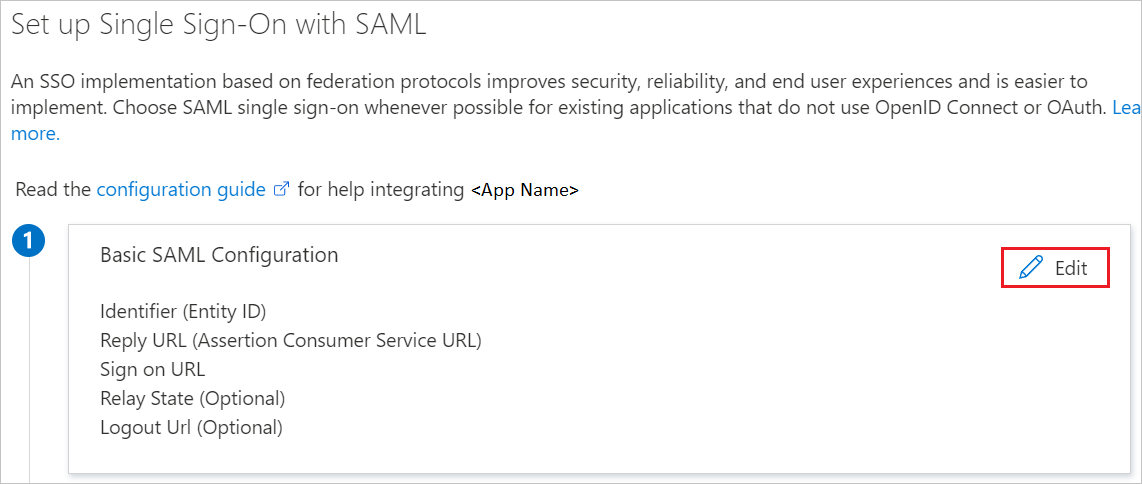
Temel SAML Yapılandırması bölümünde aşağıdaki adımları gerçekleştirin:
a. Tanımlayıcı metin kutusuna aşağıdaki deseni kullanarak bir değer yazın:
urn:auth0:alexishr:<YOUR_CONNECTION_NAME>b. Yanıt URL'si metin kutusuna aşağıdaki deseni kullanarak bir URL yazın:
https://auth.alexishr.com/login/callback?connection=<YOUR_CONNECTION_NAME>Dekont
Bu değerler gerçek değildir. Bu değerleri gerçek Tanımlayıcı ve Yanıt URL'si ile güncelleştirin. Bu değerleri almak için AlexisHR İstemcisi destek ekibiyle iletişime geçin. Temel SAML Yapılandırması bölümünde gösterilen desenlere de başvurabilirsiniz.
AlexisHR uygulaması SAML onaylarını belirli bir biçimde bekler ve bu da SAML belirteç öznitelikleri yapılandırmanıza özel öznitelik eşlemeleri eklemenizi gerektirir. Aşağıdaki ekran görüntüsünde varsayılan özniteliklerin listesi gösterilmektedir.

Yukarıdakilere ek olarak, AlexisHR uygulaması aşağıda gösterilen SAML yanıtında birkaç özniteliğin daha geçirilmesini bekler. Bu öznitelikler de önceden doldurulmuş olsa da gereksinimlerinize göre bunları gözden geçirebilirsiniz.
Adı Kaynak Özniteliği e-posta user.mail SAML ile çoklu oturum açmayı ayarla sayfasındaki SAML İmzalama Sertifikası bölümünde Sertifika (Base64) öğesini bulun ve İndir'i seçerek sertifikayı indirip bilgisayarınıza kaydedin.
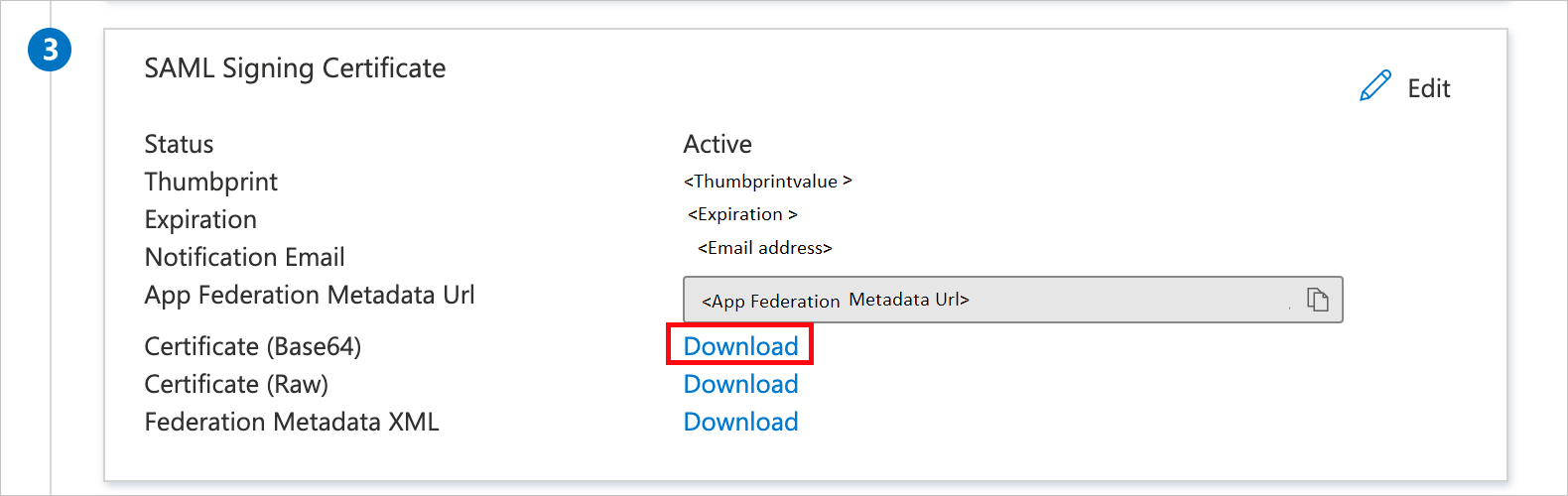
AlexisHR'i ayarlama bölümünde, gereksinimlerinize göre uygun URL'leri kopyalayın.
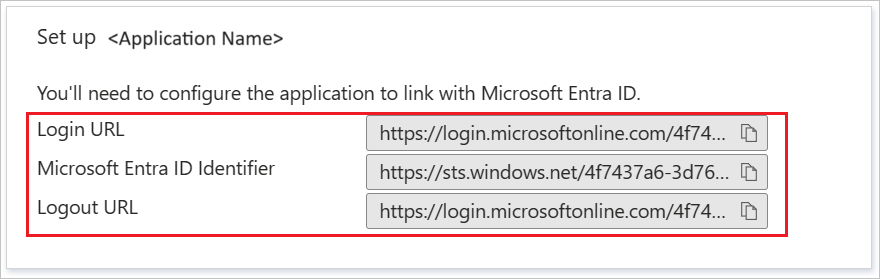
Microsoft Entra test kullanıcısı oluşturma
Bu bölümde B.Simon adlı bir test kullanıcısı oluşturacaksınız.
- Microsoft Entra yönetim merkezinde en az Kullanıcı Yönetici istrator olarak oturum açın.
- Kimlik>Kullanıcıları Tüm kullanıcılar'a> göz atın.
- Ekranın üst kısmındaki Yeni kullanıcı>Yeni kullanıcı oluştur'u seçin.
- Kullanıcı özellikleri bölümünde şu adımları izleyin:
- Görünen ad alanına girin
B.Simon. - Kullanıcı asıl adı alanına girinusername@companydomain.extension. Örneğin,
B.Simon@contoso.com. - Parolayı göster onay kutusunu seçin ve ardından Parola kutusunda görüntülenen değeri not edin.
- Gözden geçir ve oluştur’u seçin.
- Görünen ad alanına girin
- Oluştur’u seçin.
Microsoft Entra test kullanıcısını atama
Bu bölümde, B.Simon'un AlexisHR'ye erişim vererek çoklu oturum açmayı kullanmasını sağlayacaksınız.
- Microsoft Entra yönetim merkezinde en az Bulut Uygulaması Yönetici istrator olarak oturum açın.
- Identity>Applications>Enterprise uygulamaları>AlexisHR'e göz atın.
- Uygulamanın genel bakış sayfasında Kullanıcılar ve gruplar'ı seçin.
- Kullanıcı/grup ekle'yi ve ardından Atama Ekle iletişim kutusunda Kullanıcılar ve gruplar'ıseçin.
- Kullanıcılar ve gruplar iletişim kutusunda, Kullanıcılar listesinden B.Simon'ı seçin, ardından ekranın en altındaki Seç düğmesine tıklayın.
- Kullanıcılara atanacak bir rol bekliyorsanız Rol seçin açılan listesinden bu rolü seçebilirsiniz. Bu uygulama için hiçbir rol ayarlanmamışsa, "Varsayılan Erişim" rolünün seçili olduğunu görürsünüz.
- Atama Ekle iletişim kutusunda Ata düğmesine tıklayın.
AlexisHR SSO'sını yapılandırma
AlexisHR şirket sitenizde yönetici olarak oturum açın.
Ayarlar> SAML Çoklu oturum açma'yagidin ve Yeni kimlik sağlayıcısı'na tıklayın.
Yeni kimlik sağlayıcısı bölümünde aşağıdaki adımları gerçekleştirin:
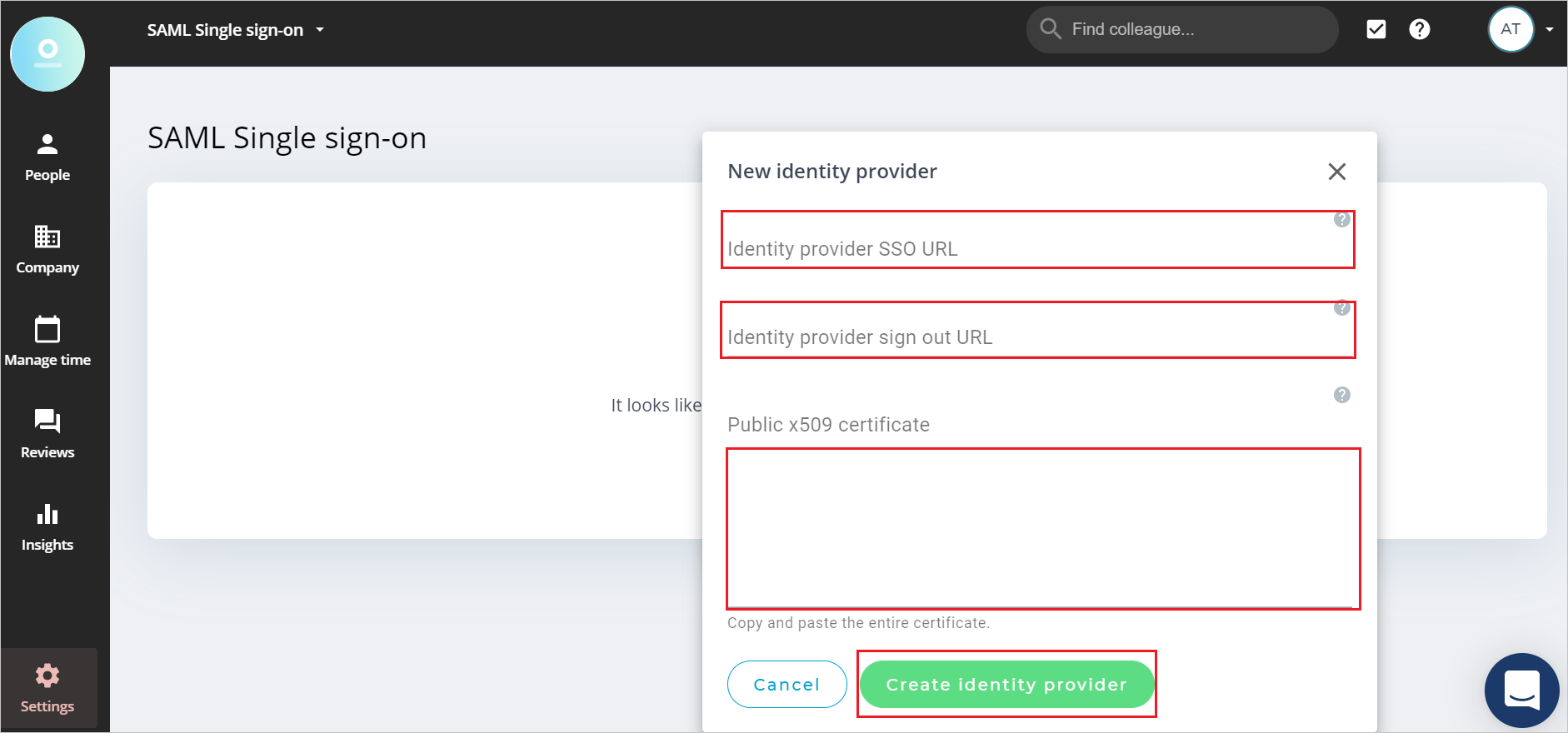
Kimlik sağlayıcısı SSO URL'si metin kutusuna, daha önce kopyaladığınız Oturum Açma URL'si değerini yapıştırın.
Kimlik sağlayıcısı oturumu kapatma URL'si metin kutusuna, daha önce kopyaladığınız Oturumu Kapatma URL'si değerini yapıştırın.
İndirilen Sertifikayı (Base64) Not Defteri açın ve içeriği Genel x509 sertifika metin kutusuna yapıştırın.
Kimlik sağlayıcısı oluştur'a tıklayın.
Kimlik sağlayıcısını oluşturduktan sonra aşağıdaki bilgileri alırsınız.
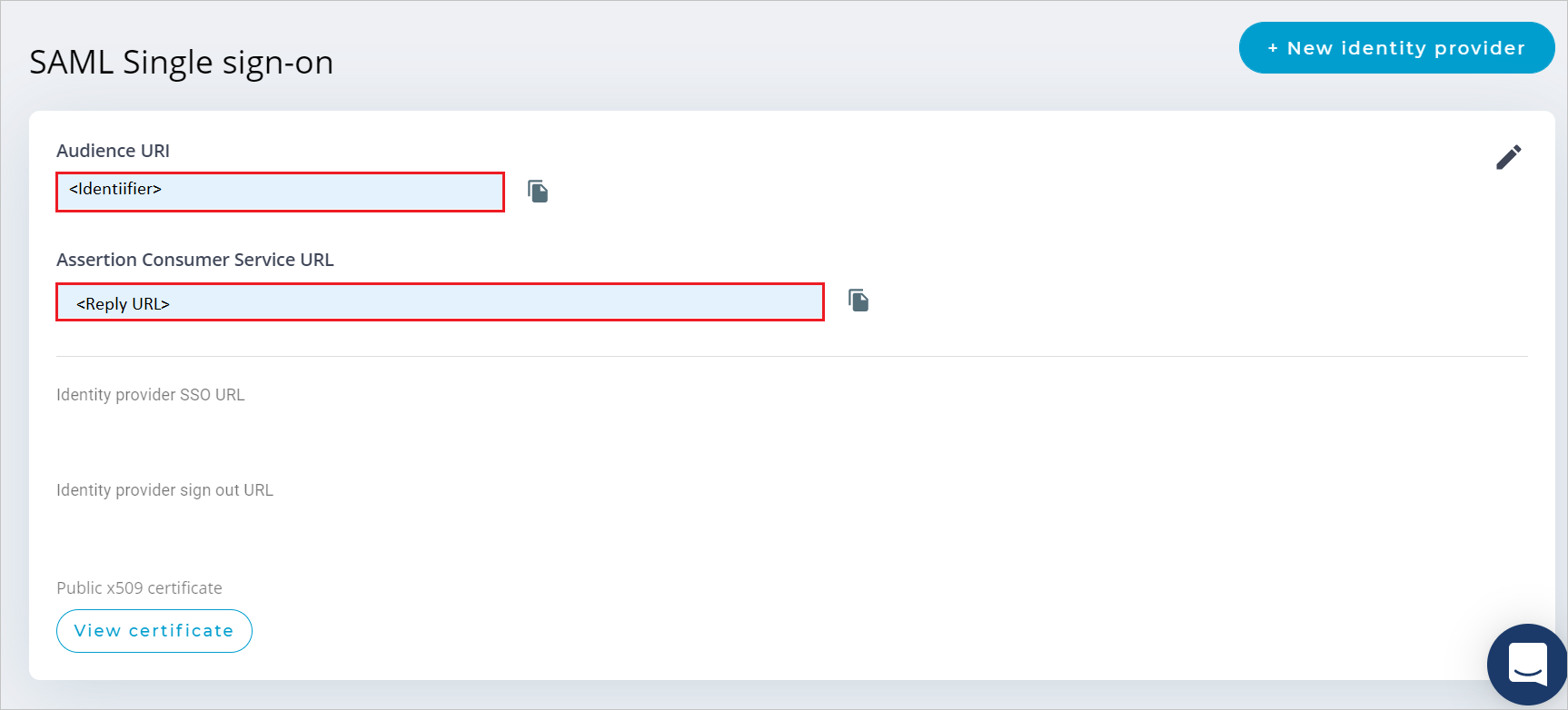
İzleyici URI değerini kopyalayın, bu değeri Temel SAML Yapılandırması bölümündeki Tanımlayıcı metin kutusuna yapıştırın.
Onay Tüketici Hizmeti URL değerini kopyalayın, bu değeri Temel SAML Yapılandırması bölümündeki Yanıt URL'simetin kutusuna yapıştırın.
AlexisHR test kullanıcısı oluşturma
Bu bölümde, AlexisHR'de Britta Simon adlı bir kullanıcı oluşturacaksınız. AlexisHR platformundaki kullanıcıları eklemek için AlexisHR destek ekibiyle birlikte çalışın. Çoklu oturum açma özelliğini kullanmadan önce kullanıcıların oluşturulması ve etkinleştirilmesi gerekir.
SSO'ları test edin
Bu bölümde, Microsoft Entra çoklu oturum açma yapılandırmanızı aşağıdaki seçeneklerle test edin.
Bu uygulamayı test et'e tıkladığınızda SSO'nun kurulumunu yaptığınız AlexisHR'de otomatik olarak oturum açmanız gerekir.
Microsoft Uygulamalarım kullanabilirsiniz. Uygulamalarım AlexisHR kutucuğuna tıkladığınızda SSO'nun ayarlandığı AlexisHR'de otomatik olarak oturum açmanız gerekir. Daha fazla bilgi için bkz. Microsoft Entra Uygulamalarım.
Sonraki adımlar
AlexisHR'i yapılandırdıktan sonra kuruluşunuzun hassas verilerini gerçek zamanlı olarak sızdırmayı ve sızmayı koruyan oturum denetimini zorunlu kılabilirsiniz. Oturum denetimi Koşullu Erişim'den genişletir. Bulut için Microsoft Defender Uygulamaları ile oturum denetimini zorunlu kılmayı öğrenin.